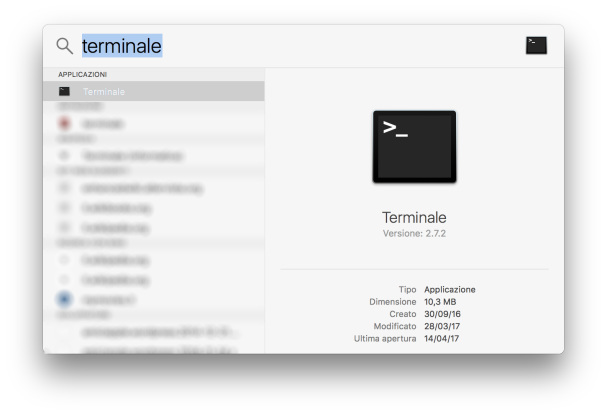Il Mac è famoso per la sua interfaccia grafica, eppure ha un cuore non grafico svelto e potente. Sto parlando del terminale, ossia l’interfaccia di comando testuale del sistema. Per chi conoscesse Windows, è una versione dopata del Prompt dei comandi.
Con questa interfaccia si può fare veramente di tutto, ma la maggior parte dell’utenza preferisce l’interfaccia punta e clicca: Eppure conoscere i comandi base del terminale può salvarvi la pelle, ed è anche comodo, perché alcuni costosi programmi possono essere sostituiti dal terminale.
Un po’ di storia
Come mai c’è questa interfaccia nel sistema grafico per eccellenza? Beh, dobbiamo conoscere un po’ la storia della Apple.
Dalla nascita del Mac la Apple sviluppò un sistema, denominato semplicemente System, che andava decisamente bene nel 1990, ma che con gli anni mostrò i propri limiti: Ad esempio il multitasking era completamente affidato ai software, e dunque un programma scritto male poteva mandare in palla tutto il sistema.
Dunque, avvicinandosi il 2000, fu essenziale trovare un’altra soluzione. E venne trovata in un sistema adattato da Steve Jobs nel suo periodo a NeXT: Darwin.
Tecnicamente Darwin è una semplice BSD, sorella di sistemi come OpenBSD, molto usato nel campo della sicurezza informatica, e cugina delle distribuzioni Linux. Il tocco della Apple? Lo vediamo nell’interfaccia grafica, ma il cuore pulsante del sistema è quello.
Dunque Apple ha preso questo sistema e ha creato OS X: Un sistema UNIX moderno, che coniuga la nota potenza di UNIX alle semplici interfacce Apple.
I comandi
Noiosa la teoria eh? Beh, vediamo direttamente la pratica. E ricordate: il terminale non perdona.
Leggete bene, perché se sbagliate rischiate di incasinare il sistema e perdere i vostri file.
Il Finder nel terminale
A me il Finder non piace, devo essere sincero: lo trovo inutilmente macchinoso. E il terminale viene in mio aiuto, grazie ai comandi cd, ls e pwd.
Pwd è il comando essenziale, e vuol dire “print work directory”. In pratica vi dice dove siete in questo momento. E da qui potrete sapere la lista dei file e delle cartelle con il comando ls. E per cambiare cartella? Beh, c’è il comando “cd”, ossia “cambia directory”, che si usa così.
cd cartella
Gestire i file
Ok, ora mi direte: “Bello, posso vedere i file, ma per modificarli devo riaprire il Finder!”. Ebbene, no. Il terminale offre i comandi mv, cp e rm per gestire i file.
Mv serve a rinominare e spostare i file. È un uso ambiguo, ma è facile da imparare. La sintassi è:
mv vecchionome nuovonome
Per cambiare nome a un file, mentre
mv nomefile nuovadirectory
Lo sposta.
Ah, se vi dicessero di usare mv verso cartelle come /dev/zero o /dev/null non fatelo: I file verranno cancellati.
Invece cp ha una sola sintassi e semplicemente copia i file. Basta dare:
cd nomefile nomecopia.
Rm invece è molto potente e non perdona, basta letteralmente un comando per cancellare tutto.
Per evitare problemi vi darò una versione blanda del comando, che non eliminerà sottocartelle, limitando eventuali danni.
rm nomefile
Il comando dannoso lo lascio come esercizio al lettore, sapendo che l’opzione f forza la cancellazione, la r la rende ricorsiva e che ogni UNIX ha come cartella madre /.
Pages nel terminale
Ok, ok, non è proprio Pages, ma è sempre un editor di testo, che si chiama nano. A terminale vi basta digitare nano, eventualmente seguito dal nome di un file, per scrivere in questo file. Utile per scrivere piccoli programmini ad esempio, visto che se avete installato XCode avrete anche i tool di compilazione a linea di comando.
Maghi della rete
Con il terminale potrete diventare dei maghi della rete, grazie ai comandi ping, traceroute e curl. Ok, non sarete maghi eh, però potrete capire dove ci sono dei guasti di rete, per esempio.
Ping serve semplicemente a capire se si può raggiungere un sito web. La sintassi è una semplice ping nomesito.
Traceroute è più espressivo, e vi spiega il tracciato che i dati compiono dal vostro PC al computer al quale volete connettervi.
Curl serve invece a scaricare file. Sì, potete ancbe scaricare file col terminale. Io ad esempio creai uno script per vedere la TV che scaricava il file con la lista TV aggiornata e la passava a VLC per la lettura. Il tutto in due righe di terminale, scritte in un file che si può eseguire.
La sintassi è:
curl -o link
Il link può essere sia un file sia una pagina HTML. È un buon modo per salvare pagine web interessanti. Con curl si possono fare anche molte altre cose, ma sono di scarso interesse per l’utente comune.
Backup senza Time Machine
Time Machine: Ottimo software per i backup. Ma il terminale ha incluso un software per fare backup e anche copiare dischi. Questo programma si chiama dd.
Attenzione: DD è davvero molto potente, vi basta un solo comando per sovrascrivere tutti i vostri dati con zeri o dati random. Prospettiva spiacevole, non trovate? Ma se usato bene è uno strumento ottimo per backuppare, e anche masterizzare file.
DD funzionacosì:
dd if=fileinput of=fileoutput
I file possono essere (ed in realtà lo sono, il sistema non differenzia realmente tra cartelle, dischi e file) anche dischi, chiavette USB o CD.
Per fare un backup in if dovete inserire il dispositivo da copiare, in of il nome di un file in cui salvare.
Per ripristinare il backup o masterizzare qualcosa dovrete mettere in if il file da masterizzare e in of il dispositivo.
Tutto qui?
Certo che no! Con il terminale si può gestire un server, andare su Internet, creare un firewall hardware e anche modificare centinaia di immagini inserendo ad esempio un watermark. Ma ciò richiede esperienza e altri software, pertanto non tratterò questi usi qui.
Se vuoi tenerti aggiornato su questo argomento e sul mondo Apple in generale, seguici su Facebook e unisciti al canale Telegram di AmiciApple.it cliccando qui: http://telegram.me/amiciapple dal browser del tuo dispositivo.